Telegram славится конфиденциальностью, которую он предлагает своим пользователям. Эта безопасность настолько хороша, что может стать препятствием для пользователей, которые случайно удалили несколько своих сообщений и должны их вернуть.

Хотя в приложении нет функции восстановления удаленных сообщений из-за их первоклассных мер безопасности, пока не теряйте надежды. Могут быть другие способы просмотреть ваши сообщения в последний раз. Читайте дальше, пока мы проходим каждый шаг, чтобы восстановить ваши когда-то потерянные сообщения Telegram.
Шаги для получения удаленных сообщений в Telegram
Если вы хотите восстановить удаленные сообщения в Telegram, есть несколько доступных способов. Одним из суперэффективных подходов является экспорт ваших данных с помощью версии Telegram Desktop. Вот подробное руководство о том, как восстановить удаленные сообщения Telegram путем экспорта ваших данных.
Экспорт данных для восстановления удаленных сообщений в Telegram
Хотя найти удаленные сообщения в Telegram может быть сложно, есть способ сделать это.
- Download the десктопная версия телеграма на ваш компьютер.
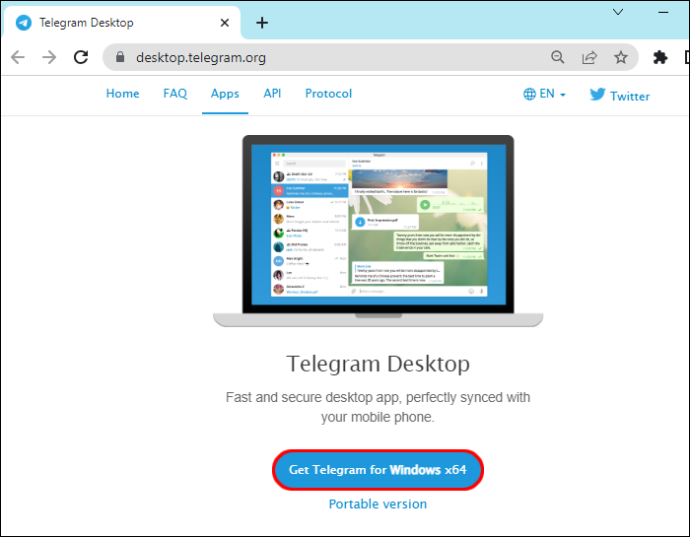
- Войдите в свой аккаунт.
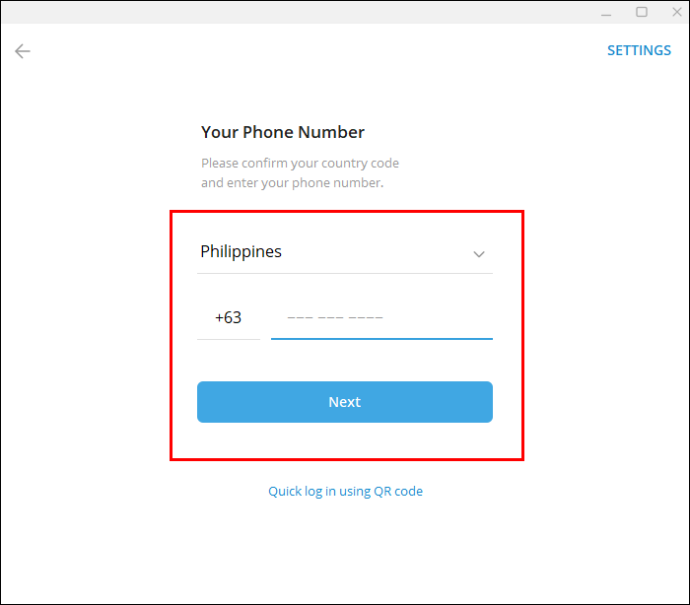
- Нажмите на три линии в левом верхнем углу экрана.
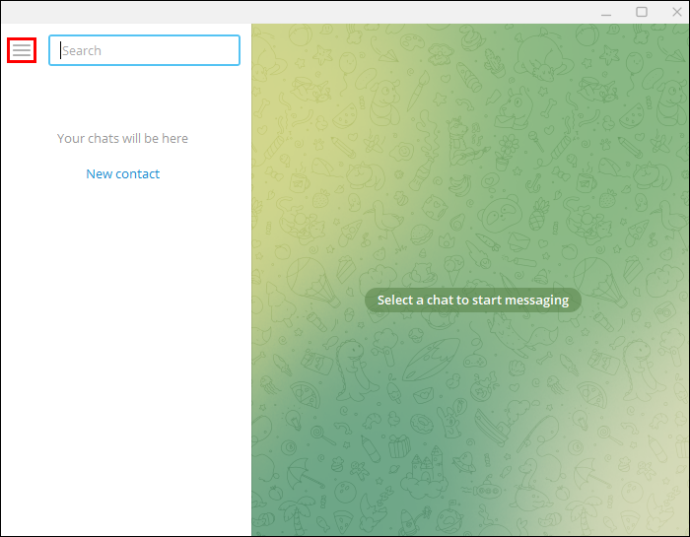
- Нажмите «Настройки».
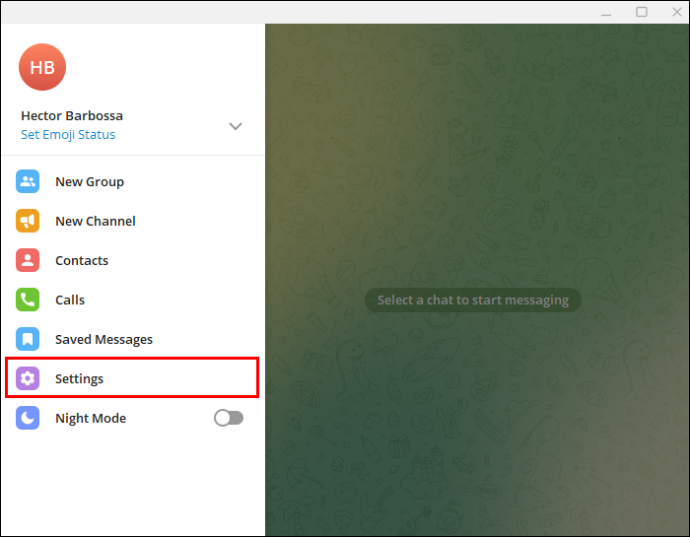
- Нажмите на дополнительные параметры для дополнительных настроек.
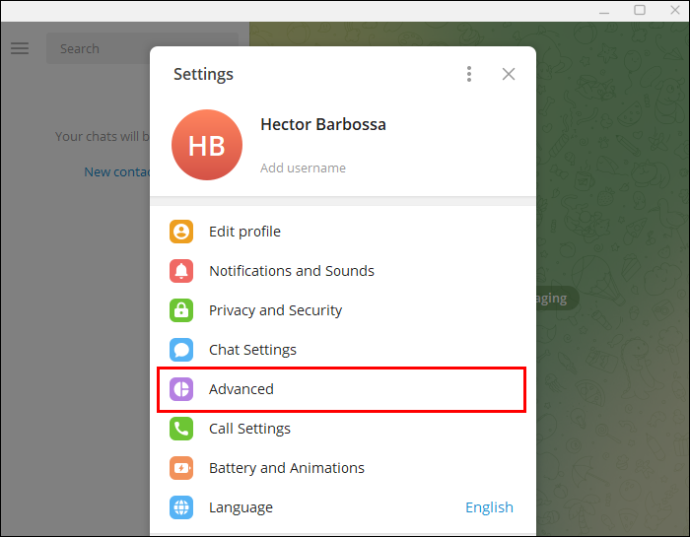
- Найдите и выберите «Экспорт данных Telegram».
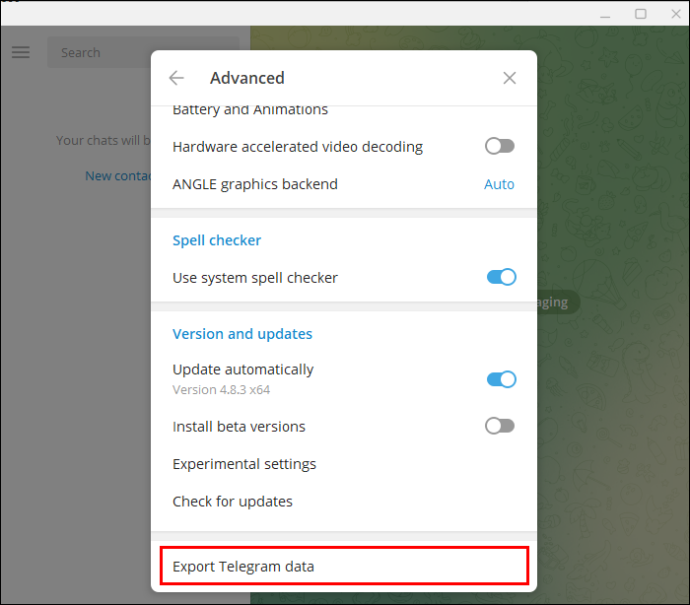
- Выберите категорию удаленных чатов или сообщений, которые вы хотите восстановить (например, «Личный чат», «Бот-чаты», «Частная группа»).
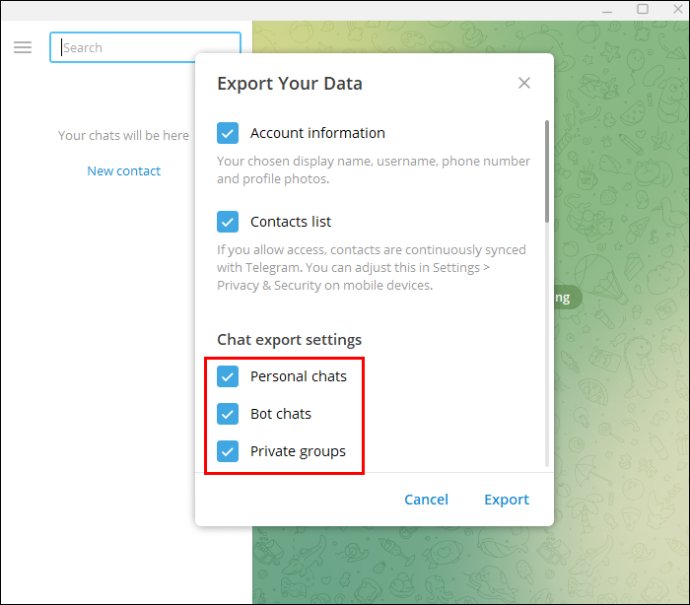
- Далее нажмите «Экспорт».
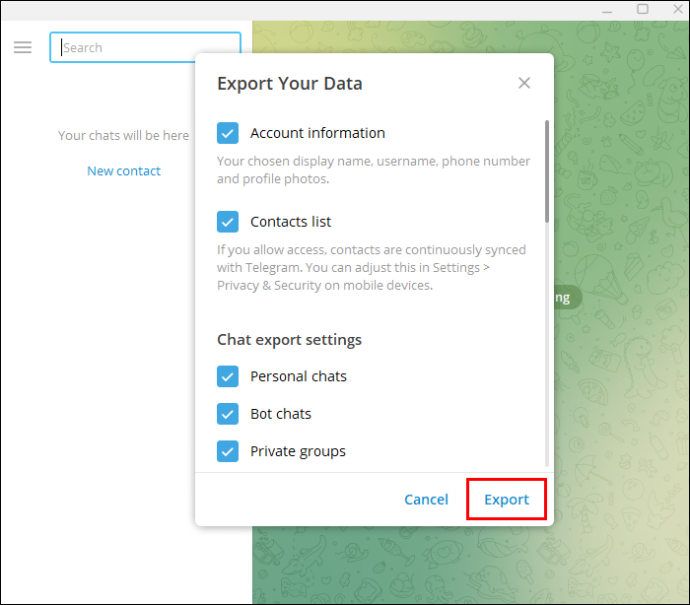
Поздравляю! Теперь у вас должен быть доступ ко всем удаленным сообщениям, которые будут отсортированы в назначенных папках чата. Убедитесь, что вы действительно хотите удалить сообщение в следующий раз, чтобы вам не пришлось восстанавливать его, если вы передумаете.
как передавать файлы с ПК на Android по беспроводной сети
Понимание удаленных сообщений в Telegram
Telegram немного уникален в том, как он обрабатывает сообщение после того, как вы нажали кнопку «Удалить». Вы должны увидеть, как оно мгновенно исчезнет из истории чатов, но это не значит, что оно исчезло навсегда.
В отличие от других приложений для обмена сообщениями, которые мгновенно стирают эти сообщения со своих серверов, Telegram помечает их как удаленные и хранит в хранилище. Это означает, что на данный момент они спрятаны на сверхсекретном сервере Telegram. Хотя они не останутся там навсегда, это дает вам редкую возможность получить свои сообщения обратно.
Ограничения на экспорт данных
Почти каждый должен иметь возможность восстановить свои удаленные тексты, экспортировав свои данные, но это не универсальное решение. Например, если оба участника чата удалили текст, Telegram не сможет его восстановить. Эти сообщения находятся за пределами базы данных и действительно ушли навсегда.
Вам также придется найти другой способ продвижения вперед в групповых чатах, где только администраторы могут удалять содержимое чата. В этом случае лучше всего связаться с администраторами группы и узнать, готовы ли они выполнить описанные выше шаги для вас.
Альтернативные способы просмотра удаленных сообщений
Если у вас нет доступного рабочего стола для загрузки Telegram, вы можете попробовать несколько нестандартных решений.
- Попробуйте изучить сторонние приложения. Некоторые компании создали программы, способные восстанавливать удаленные чаты Telegram. Возможно, вам придется выходить за пределы экосистемы Telegram, поэтому убедитесь, что вы доверяете любым приложениям, которые загружаете для этого.
- Свяжитесь с другом, которому вы переписывались. У них по-прежнему должен быть доступ к удаленным текстам. Пока у них есть компьютер, они могут использовать метод экспорта данных, чтобы получить ваши сообщения и отправить их вам.
- Заранее сделайте резервную копию ваших сообщений. Есть несколько приложений, которые автоматически создают резервные копии ваших сообщений, чтобы вы всегда могли их восстановить. Даже если вы удалите тексты из Telegram, их копии останутся доступными в приложении.
Эти исправления не идеальны: если вы еще не сделали резервную копию своих сообщений, делать это сейчас бесполезно. Попробуйте каждый из них, и, возможно, у вас появится шанс снова увидеть свои тексты.
Восстановление удаленной учетной записи Telegram
Возможно, вы пошли еще дальше, чем просто удалили сообщения и удалили всю свою учетную запись. Если вы передумали или скучаете по своим друзьям в Telegram, еще не поздно. Эти шаги помогут восстановить работу вашей учетной записи в кратчайшие сроки.
- Откройте гугл в браузере.
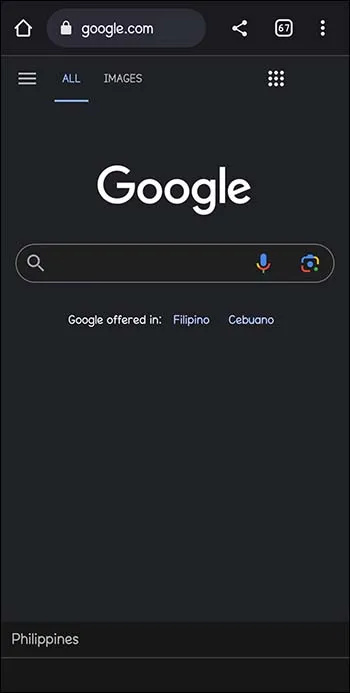
- Найдите службу поддержки телеграмм и откройте официальный сайт.
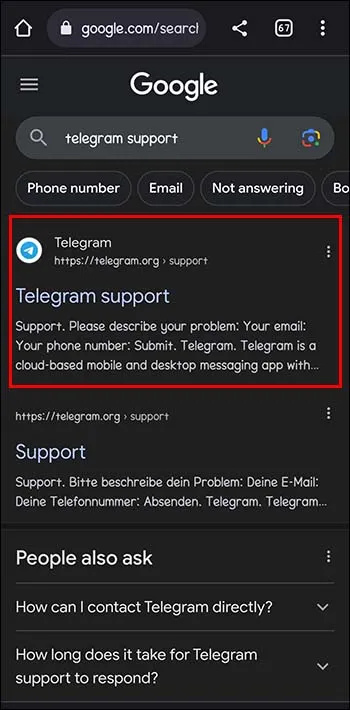
- Напишите записку с просьбой о восстановлении вашей учетной записи.
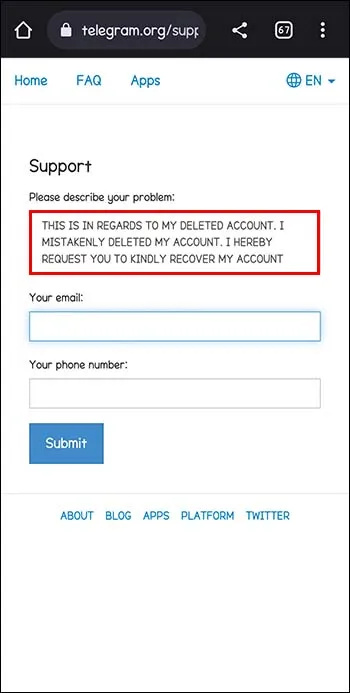
- Введите свой адрес электронной почты и номер телефона, на который была зарегистрирована учетная запись, и нажмите «Отправить».
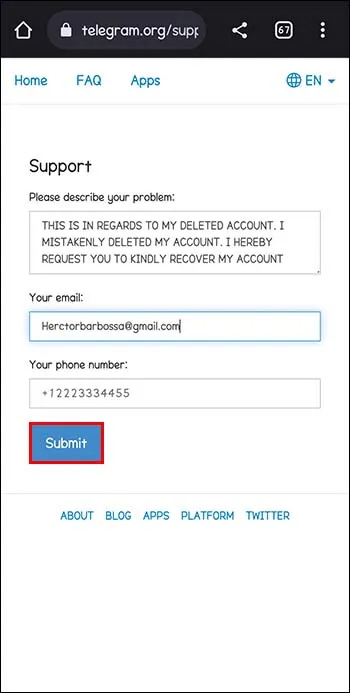
- После того, как вы выполнили следующие шаги, вам нужно будет дождаться, когда группа поддержки свяжется с вами и ответит на ваш запрос.
Это все, что нужно для резервного копирования вашей учетной записи Telegram. У вас будут все данные и контакты, которые у вас были раньше.
Защита вашей учетной записи Telegram
Получить удаленные сообщения непросто, поскольку конфиденциальность и безопасность пользователей являются приоритетом в Telegram. Он настолько сильно зашифрован, что даже сами сотрудники Telegram не могут видеть отправленные вами сообщения. Это все для безопасности вашей учетной записи, но вы все равно сможете восстановить удаленные сообщения.
Загрузите десктопную версию Telegram и попробуйте экспортировать данные на свой компьютер. Если это не сработает или вы можете использовать Telegram только на своем телефоне, наймите друга, чтобы помочь.
Никогда больше не теряйте сообщения Telegram
Подобная крепости природа Telegram может быть недостатком, если вам нужно восстановить удаленные тексты. Всегда заранее создавайте резервные копии своих текстов, чтобы не было риска потерять удаленные сообщения навсегда. И, наконец, не удаляйте сообщения, которые могут вам понадобиться в будущем.
Telegram достаточно безопасен, чтобы вы могли доверять его серверам в защите ваших текстов. Вам когда-нибудь приходилось возвращать удаленные сообщения? Если да, то были ли вы успешны? Дайте нам знать в комментариях ниже.








